Introduction
Este documento descreve as etapas para integrar a Proteção avançada contra malware (AMP) para endpoints e o Threat Grid (TG) com o Web Security Appliance (WSA).
Contribuído por Uriel Montero e editado por Yeraldin Sanchez, engenheiro do TAC da Cisco.
Prerequisites
Requirements
A Cisco recomenda que você tenha conhecimento destes tópicos:
- AMP para acesso de endpoints
- Acesso premium TG
- WSA com análise de arquivo e chaves de recurso de reputação de arquivo
Componentes Utilizados
As informações neste documento são baseadas nestas versões de software e hardware:
The information in this document was created from the devices in a specific lab environment. All of the devices used in this document started with a cleared (default) configuration. Se a rede estiver ativa, certifique-se de que você entenda o impacto potencial de qualquer comando.
Configurar
Faça login no console WSA.
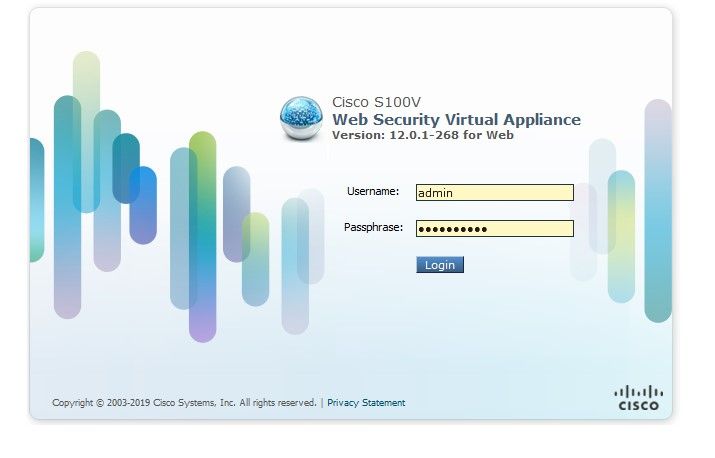
Depois de fazer login, navegue até Security Services > Anti-Malware and Reputation, nesta seção, você pode encontrar as opções para integrar AMP e TG.
Integração da AMP
Na seção Anti-Malware Scanning Services, clique em Edit Global Settings, conforme mostrado na imagem.

Procure a seção Advanced > Advanced Settings for File Reputation e expanda-a; em seguida, uma série de opções de servidores de nuvem são exibidas; escolha a mais próxima de sua localização.

Depois que a nuvem for selecionada, clique no botão Register Appliance with AMP for Endpoints.
Uma janela pop-up exibida que é redirecionada para o console AMP, clique no botão Ok, como mostrado na imagem.
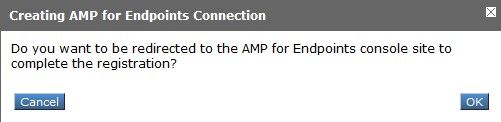
Você precisa ingressar em Credenciais AMP válidas e clicar em Fazer login, como mostrado na imagem.
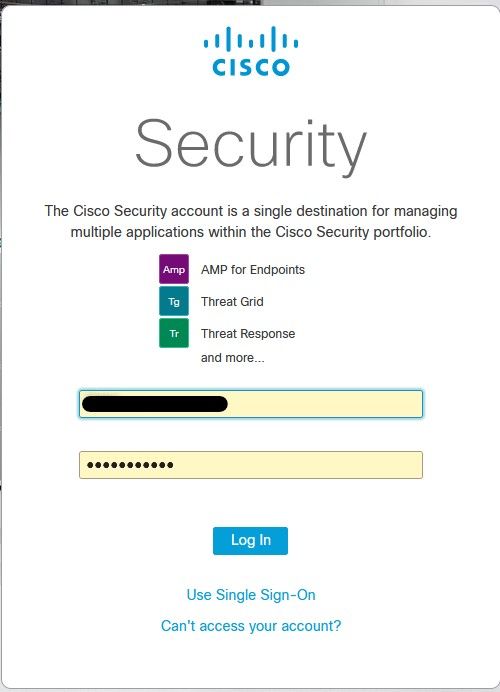
Aceite o Device Registration, anote o ID do cliente, pois ele ajuda a encontrar o WSA posteriormente no console.

Volte para o console WSA, uma verificação é exibida na seção Amp for Endpoints Console Integration, como mostrado na imagem.

Observação: não se esqueça de clicar em Enviar e Confirmar as alterações (se solicitado); caso contrário, o processo precisa ser feito novamente.
Integração do Threat Grid
Navegue até Security Services > Anti-Malware and Reputation e, em seguida, nos Anti-Malware Protection Services, clique no botão Edit Global Settings, conforme mostrado na imagem.

Procure a seção Advanced > Advanced Settings for File Analysis e expanda-a, escolha a opção mais próxima de seu local, como mostrado na imagem.
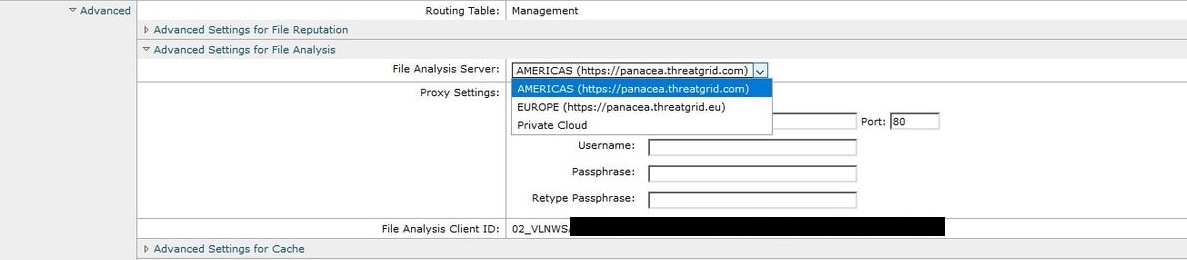
Clique em Enviar e Confirmar as alterações.
No lado do portal TG, procure o dispositivo WSA na guia Users (Usuários) se o dispositivo foi integrado com êxito ao AMP/TG.
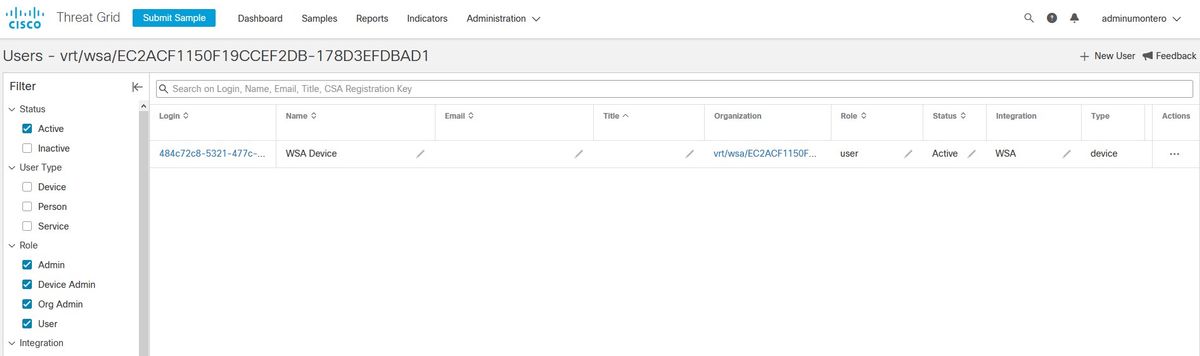
Se clicar em Login, você poderá acessar as informações desse aplicativo.
Verificar
Use esta seção para confirmar se a sua configuração funciona corretamente.
Para verificar se a integração entre o AMP e o WSA foi bem-sucedida, você pode fazer login no console do AMP e procurar seu dispositivo WSA.
Navegue até Gerenciamento > Computadores, na seção filtros, procure Web Security Appliance e aplique o filtro
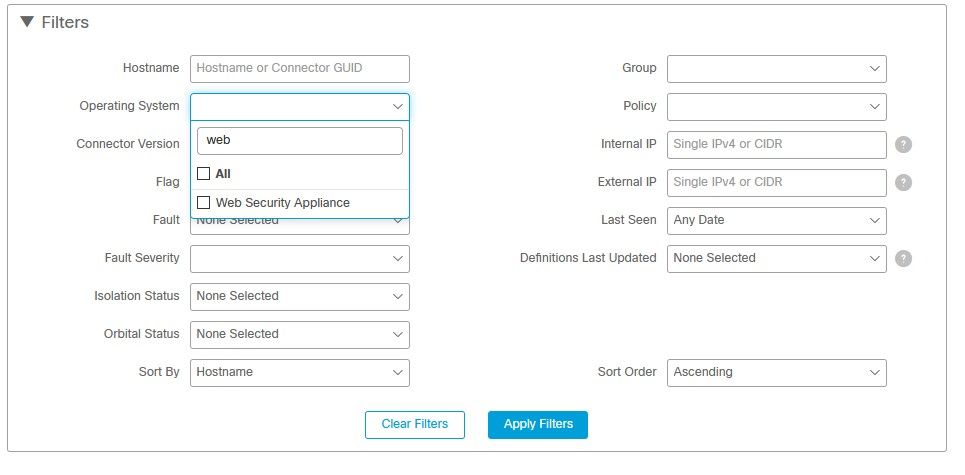
Se você tiver vários dispositivos WSA registrados, poderá identificá-los com a ID do cliente de análise de arquivo.
Se você expandir o dispositivo, poderá ver a qual grupo ele pertence, a Política aplicada e o GUID do dispositivo podem ser usados para exibir a trajetória do dispositivo.
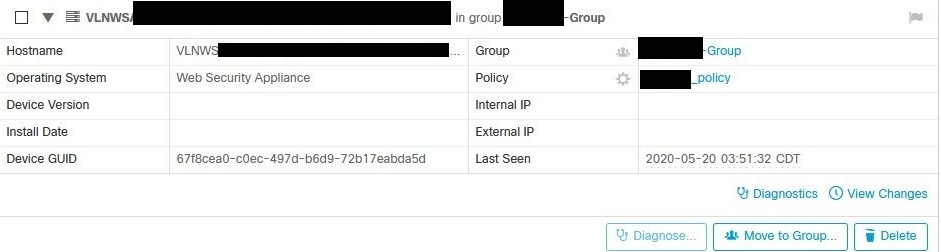
Na seção de política, você pode configurar Detecções Personalizadas Simples e Controle de Aplicativos - Permitido que é aplicado ao dispositivo.
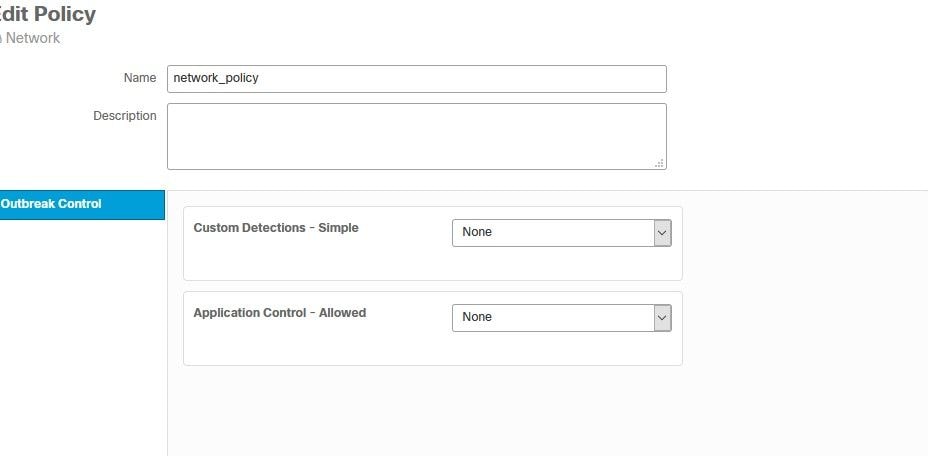
Há um truque para exibir a seção Trajetória do dispositivo do WSA. Você precisa abrir a Trajetória do dispositivo de outro computador e usar o GUID do dispositivo.
A alteração é aplicada ao URL, como mostrado nas imagens.



Para o Threat Grid, há um limite de 90. Se um arquivo obtiver uma pontuação abaixo desse número, o arquivo não será marcado como mal-intencionado, entretanto, você pode configurar um limite personalizado no WSA.
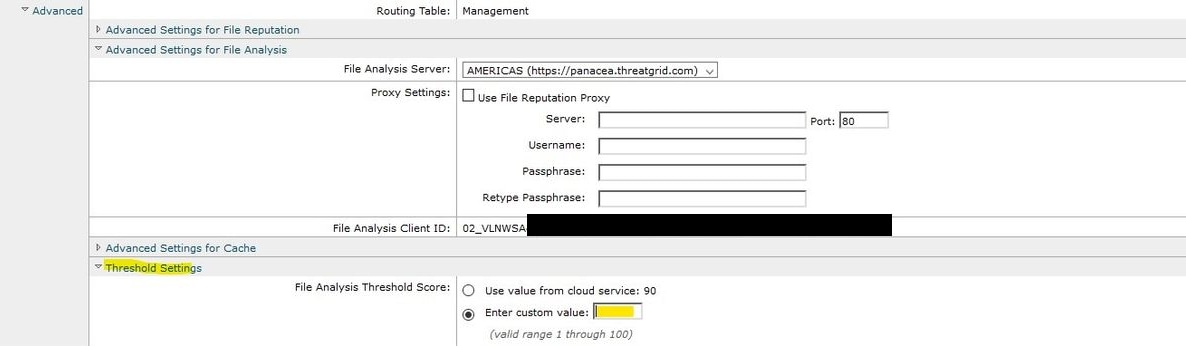
Troubleshoot
O WSA não redireciona para a página AMP
- Certifique-se de que o firewall permita os endereços necessários para o AMP, clique aqui.
- Verifique se você selecionou a nuvem da AMP adequada (evite escolher a nuvem antiga).
O WSA não bloqueia os SHAs especificados
- Verifique se o WSA está no grupo correto.
- Verifique se o WSA está usando a política correta.
- Certifique-se de que o SHA não esteja limpo na nuvem; caso contrário, o WSA não poderá bloqueá-lo.
O WSA não aparece na minha organização TG
- Verifique se você selecionou a nuvem TG apropriada (Américas ou Europa).
- Certifique-se de que o Firewall permita os endereços necessários para TG.
- Anote a ID do cliente de análise de arquivo.
- Procure-o na seção Usuários.
- Se você não o encontrar, entre em contato com o Suporte da Cisco para que ele possa ajudá-lo a movê-lo entre as empresas.
